黑群晖6.0.2安装教程及软件使用心得
https://wenku.baidu.com/view/4b2a2a132c60ddccda38376baf1ffc4ffe47e2fd.html?_wkts_=1668475065269&bdQuery=Synology-mod-new
追加修改(2017-07-05 15:57:27):
现在6.1的最新引导已经有了。。在各大NAS论坛都能找到,推荐nasyun,因为这论坛免费的。。。并且,已有新的算号器。。。有需要的可以自行搜索资源,安装的过程和这篇原创中的步骤没太大区别。。主要区别如下:1、需要写入最新的引导文件,2、修改的SN需要用新算号器算出。。。3、至于MAC。可使用旧算号器生成的MAC。。。4、按照该教程已正常使用的小伙伴,QC会失效,解决方案,拔下引导U盘,自行修改由新算号器得到的SN即可。。其余变化不需要,然后重启设备即可。。不用升级等操作。。。最后重申一遍,理论上,可以使用新引导升级最最新的系统,但存在一定风险,请在确保数据安全的情况下操作。。。
追加修改(2017-03-20 11:36:31):
群晖最近更新了6.1。。。。新版本的引导盘和原来的不一样了。。。这个可以算是大版本的升级。。。。所以。。。
各位安装的时候,建议断网安装,因为现在会安装后,正式进系统前就会联网升级,造成安装失败。。如果安装成功的,请一定不要更新,不要更新,不要更新。。。重要的事情说三遍。。。。
更新的后果就是起不来。。起不来。。起不来。。。
目前6.1的引导盘已有,但是我还没找到间的制作方法。。
上篇原创记录了我的6盘黑群晖的打造记录,不少值友表示没有干货。。。群晖的安装过程及相关附件没有分享。。其实,本来就是想写两篇的,一个硬件篇一个软件篇,主要是怕一篇太长,避免大家阅读疲劳(实际是为了多混点金币) ,那么,首先是上篇原创的传送门。。
,那么,首先是上篇原创的传送门。。
然后就是干活。。分两部分。。首先是6.0.2的安装,其次是部分套件使用心得。。
第一部分
我的机器是G1840+B85+2G,硬件环境不同,出现的问题可能会不一样,以下操作仅供参考。
先简单解释一下总体思路(以下内容部分来自nasyun论坛):
先讲讲白群晖。白群晖机器里有一个存储器,类似于电脑的BIOS,但是里面写入了一些特别的信息。然后加硬盘,硬盘开辟出两块隐藏的空间来安装DSM 系统分区和swap区。这里要注意个事,DSM会安装在每一块硬盘上。什么意思?你放1块HD,DSM就装在这1块HD上;你放2块HD,DSM就装在第1块HD上装一遍,在第2块也装了一遍;如果是放3块HD,3块硬盘上都有完整的DSM系统,所以,你硬盘放的越多,安装过程会越慢。。。我单盘和3盘安装时间明显不一样。。
2、黑群晖。本次jun大神制作的6.0.2 引导文件,写入U盘后,就是模拟那个正版群晖机器里的那个存储器,DSM是直接从群晖官网下载的官方镜像。所以用jun的loader装出来的DSM与正版没什么两样。装完了直接可以在DSM中登录群晖的帐户,用群晖的QucikConnectTo服务,我都试过了,完全没问题,除了网卡MAC不是群晖公司的外,其他和白群没什么区别,当然,如果你愿意修改网卡地址,再配合这么安装,那就等于完全是一台正版群晖。当然群晖公司是否有其它的技术手段来区分黑白群晖就只有群晖公司自己知道了。也许是群晖公司比较仁慈,就和当年微软推广Windows一样。现阶段大家就感谢感谢群晖公司吧。
一 需要用到的软件、引导文件,U盘
1、Win32DiskImager 写入镜像文件到优盘
2、ChipEasy芯片无忧 V1.6 Beta3 查看优盘vid,pid
3、文本编辑器(我是win10,可直接使用写字板,或者Editplus之类) 修改grub.cfg文件
4、DSM系统镜像及群晖助手,请直接至群晖官网,下载DS3615xs!DS3615xs!DS3615xs的最新6.0.2Updata9的镜像,以及群晖助手(写完自己看了一下,可能需要下载的固件是6.0.2.8451,如果最新Updata9无法正常安装,还请自行搜索下载固件6.0.2.8451,很多的。。凡是NAS的论坛几乎都有!)
5、引导文件 synoboot.img 通过第一个工具写入工具写入U盘
6、U盘一个,无要求,我试过最小512M的都可以,再小的我手头没有,没试了。。推荐使用闪迪酷豆之类的,因为这是目前能找到最小的U盘了,插上去就忘。。选容量最小最便宜的。。
(除了文本编辑器和镜像文件外,均已打包上传,请自行下载。
链接: 密码: 5avc )
二 引导盘制作
2、将引导镜像文件写到优盘,Image File选择 synoboot.img,Device选择 优盘盘符,千万别选错了确认无误后,点【Write】写入;
?写入成功。。。该过程很快,大概半分钟到一分钟样子。。。
3、用 ChipEasy芯片无忧 V1.6 Beta3 ,查看优盘的pid / vid,直接运行软件,会自动把所有硬盘信息读出来,选取U盘即可看到U盘的信息,找到pid 和 vid,记录下来。。
5、用文本编辑器,打开优盘下面 grubgrub.cfg,修改pid, vid,sn,mac1;
其中pid, vid是刚刚查出来的,sn和mac1,则是刚刚算出来的那个。。改完然后保存修改。
至此,最重要的引导盘准备工作已完成。
三 群晖安装
1、将U盘插入黑群晖主机,接好显示器、键盘、网线,家里的路由器记得打开DHCP功能;
2、开机,修改bios,改为从U盘启动,保存退出,系统启动。。
?此时可能会出现下面这个画面,选择第三个选项。。也有可能和我一样。。不出现这个画面。。直接到下一个。。
?也有可能是直接就是这个画面。。。那么恭喜你,和我一样。。显示器,键盘的已不需要。。这台机器我们也不用管了,
3、用一台和群晖在同一个局域网的电脑,打开群晖助手,使用搜索功能,寻找网络内的群晖。。。一般一会就会发现。。。
?右键点击,选择安装,在弹出的对话框中,选择从官网下载的镜像。。。
?然后就又不用管了。。。。等着就行。。。。
?然后就是设置admin的密码。。。
?然后还是继续等。。。这个过程的长短,取决于你挂了几块硬盘。。
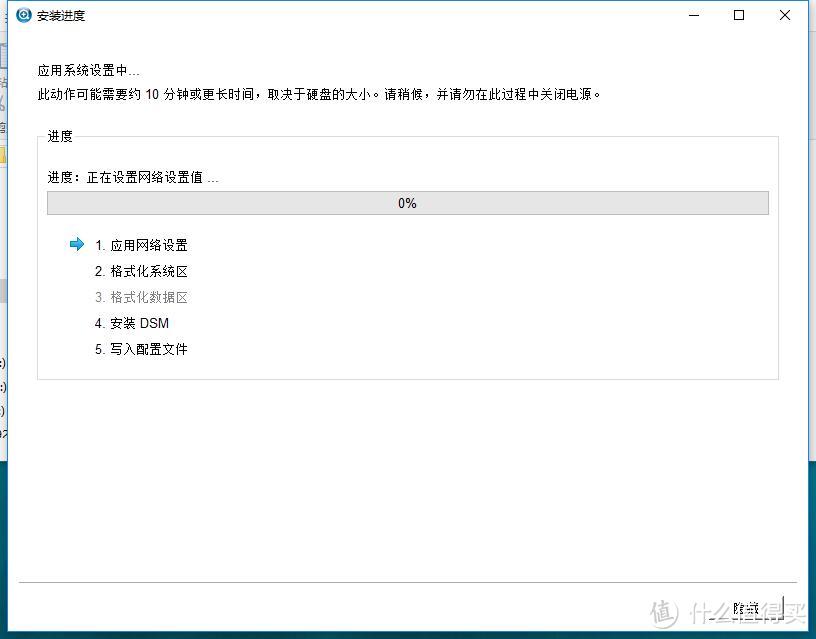
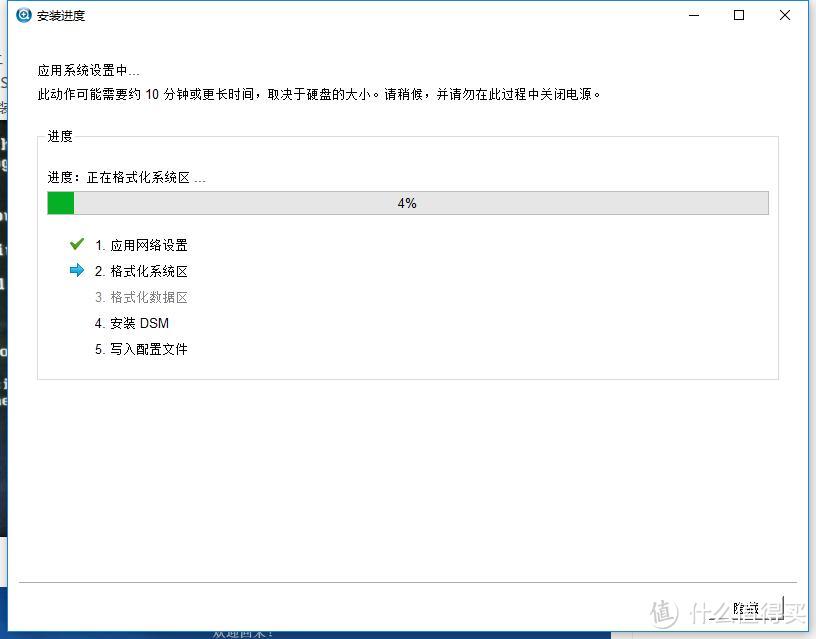 ?然后就安装完成。。。因为是使用官方最新镜像,所以连升级都省了。。。
?然后就安装完成。。。因为是使用官方最新镜像,所以连升级都省了。。。
?该版本的群晖可正常休眠,正常开启休眠功能。
?这是日志内容。。但是不知道为何,莫名的会被间歇唤醒,而且是毫无规律的唤醒。。貌似白群晖也一样。。我在考虑要不要启用WOL功能。设置自动关机,需要时唤醒。。
?貌似群晖对X86的CPU识别不全。。我的G1840被识别成I3了。。。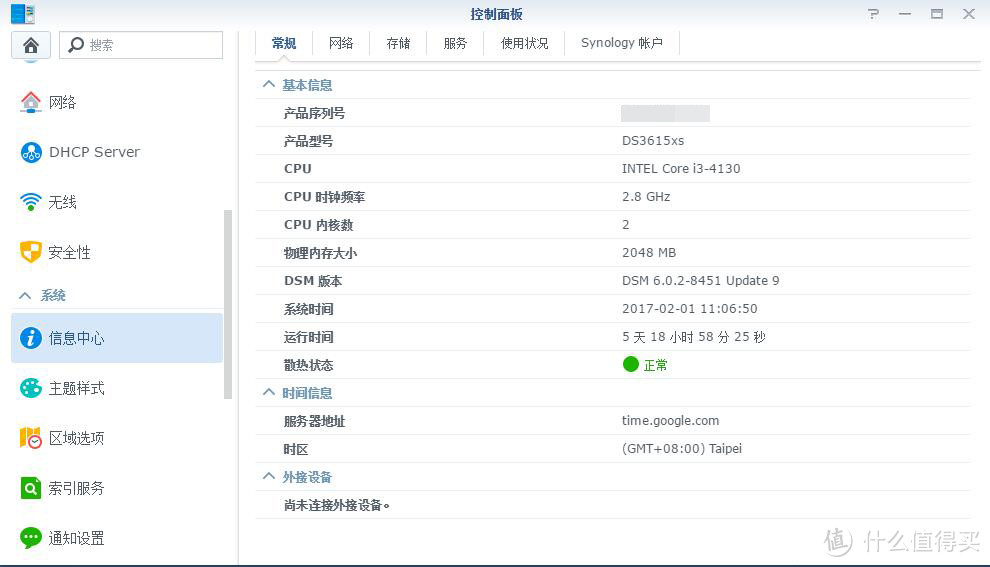 ?quickconnect功能也可正常使用。。正常注册帐号即可。。。
?quickconnect功能也可正常使用。。正常注册帐号即可。。。
第二部分,群晖的基础设置及使用心得
这是群晖的主界面,在浏览器通过属于IP地址,或者安装过程中在桌面生成的快捷方式进入。。
?存储空间管理员组建,可以看概况,以及设置raid等。。这个镜像最多支持12个硬盘 这是我当时挂3块硬盘时。。。
这是我当时挂3块硬盘时。。。
?首先是存储空间的建立,大体步骤是,在存储空间管理员工具中,先建立raid,划分存储空间,有条件的推荐还是做raid5吧,即能提升硬盘性能,同时有一定数据保护能力,就是起始需要3块盘,而最终的空间是3-1块盘,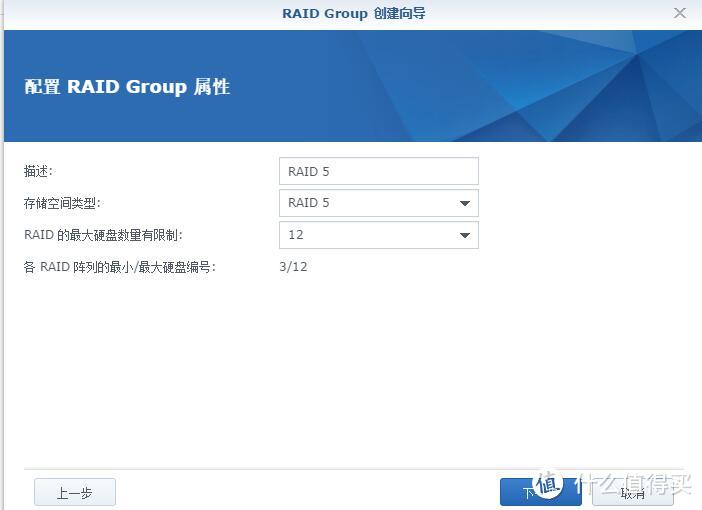
?新增步骤很简单。。从左边拖去右边即可。。。
?然后在存储空间中新增新的空间。。
?在raid设置中,点管理,有相关功能,比如扩充和修复。。我把3盘扩充到5盘,花费50多个小时。。想来恢复数据也差不多吧。。不过,好在这个过程中,不影响使用。。也不用人为干预。。。
?在右上角,点人头,可以有基础的选项,其中个人设置可修改admin的密码。
?修改admin密码,以及基础的设置。。
?右边这条可以自己选择显示哪些内容。。。类似win的小工具。。在个也叫小工具。。。这是之前3盘时截得图。。
?群晖自带的下载组建,这没什么好说的。第一个+按钮,是上传种子进行下载,第二个按钮是粘贴下载链接来新建下载任务。。我挂了一批电影下载。。。
?还有个比较好玩也实用的功能,远程装载。。。可以把其他的NAS给映射过来。。。在群晖中管理。。我数据倒换就是使用这个功能,先把以前的巴法络映射进来,然后把巴法络中的内容移动到群晖的文件中。。这样操作的好处是,操作完成后,可以关电脑。。。群晖会在后台自己弄,这些数据不会像用电脑复制粘贴一样,要从电脑绕一下。。超大超多文件挪位置时,超级好用。。。
?群晖有非常灵活全面的权限管理,可以对每个文件夹设置权限!!!且可对没权限的用户隐藏整个文件夹。。。你有什么要藏的东西,比如说大姐姐的房间。。。设置好权限即可。。。
?这样的根目录是没法隐藏的。。没权限用户还是会看到。。但是进不去。。但是,根目录里面的二级目录,是没有权限的用户看不到的。。所以。。。
?在套件中心中,有很多工具。。基本上,建议这些以station结尾的。。都挺好用,装上吧。。。尤其是photo station,cloud station server。一会主要说这两个。。。
?这是我安装的套件。。
?其中这个套件,是组HA集群用的。。但是点开它,可以看到群晖的核心温度。。。
?而在控制面板的信息中心中,存储选项卡中,可以看到每块硬盘的稳定呢。。刚刚发现系统温度略高。。弄完这个帖子去检查检查。。。
cloud station server
?重点说说cloud station server这个套件。。。这个套件配合PC端的cloud station driver或cloud station backup,可实现自动同步功能。安装该套件后打开,显示该服务已启动,然后是3个客户端的下载地址。。
cloud station driver是双向同步功能,cloud station backup是单向上传备份
?在使用软件前,需要设置是否启用。。我为了同步照片,所以对photo目录启用了该功能。同时,记得该目录的权限要和帐号匹配哦。。。这边启用好了,就转到PC端设置。。
?这是PC端的启动界面。。会有一个简单的指南。。
?初次打开,直接进入配置界面。。局域网内就填群晖的地址,以及用户名密码。。我的截图不是真正第一次配置,所以不大一样。。
?然后就到这个界面。。。点群晖后面的那个笔,用来设置你准备在群晖上同步的目录。。。点电脑后面那个笔,则是选你准备在电脑上同步的那个目录。。。以后这两个目录,将会是自动保持同步的。。。
?我建立了两个同步规则。。一个是照片。。电脑上所有的照片,都同步到群晖photo文件夹下。。
?可以设置双向同步,或者是仅仅下载。。。我选的是双向同步,因为我会在台式机上处理相机拍的照片,然后直接保存在台式机,然后自动同步到群晖上,这样保持始终有两个完整的备份。。同时,photo station有自动备份手机照片的功能,通过相应APP可把手机照片自动导入群晖,然后再通过这个自动备份,从群晖中把手机照片自动备份到台式机中。。始终保证照片文件是两个完整的备份。。。
这是局域网内的备份。。如果群晖只能这样。。那也太low了。。。这个软件,是支持远程备份的。。
?在笔记本上同样安装这个软件。。。
?同样的界面。。。只是,这时填的是quickconnect的ID和用户名密码。。
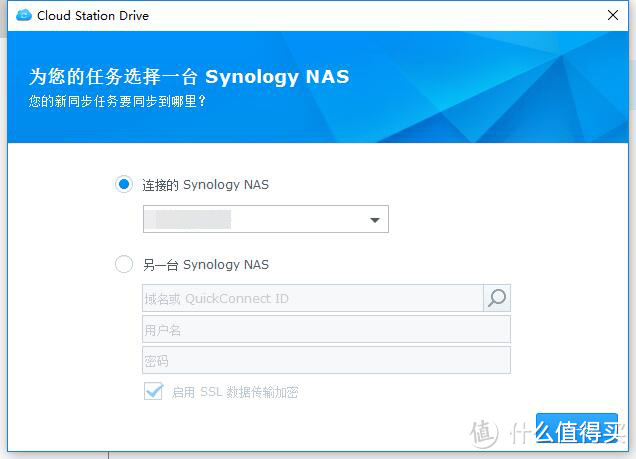
?然后同样的分别选择群晖上的目录和本地的目录。
?然后。。愉快的同步吧。。在公司写的文件什么的。。直接往这个文件夹里面一扔。。。回家直接本地打开。。。回家弄完了,直接保存。。第二天到公司,开机后自动同步过来。。。当然。文件太大的话。。。这个速度会比较感人。。主要受限于家庭宽带的上传速率实在太慢,以及群晖服务器的转发吧,不知道设置端口转发后会否改善。。。
?还可以看同步日志。。这个上传的,就是我刚刚截的图,保存在相册目录中的,它就会自动上传,而下载的照片,则是手机自动同步到群晖的。它也会自动同步到到本地来。。这样始终保持在群晖和台式机有两个完整的备份。。我台式机目前有一块2T的盘专门放照片。。。目前空间用了大概600G左右。。。所以。。照片虽然很多。。其实空间是足够的。。还是电影占空间。。。
Photo station套件
然后就是photo station的照片自动备份功能。。我觉得真是个好功能啊。。可以不同的用户,备份到指定的位置。。互不干扰。。而作为管理员,则可以看到所有照片。。哈哈。。以后看老婆手机中照片,就不用抢她手机了。。直接从我手机看就行。。哈哈。。。
?首先还是设置账号。。。可以使用系统账号,也可以单独建立Photo station的账号,我选的是单独的Photo station账号,因为家里面就我一人折腾群晖,账号给老婆他也没啥用。。所以启用了Photo station的账号。。
?设置用户名密码,并选择禁止变更信息,对权限做出限制。。仅可对手机相册的备份目录具有读写权限。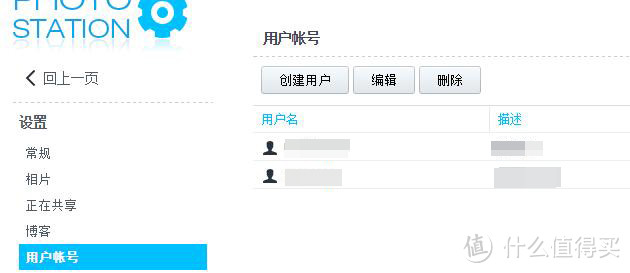
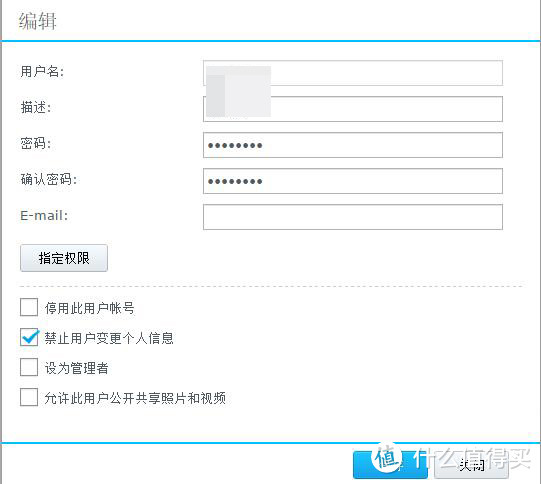
?指定权限,可点开对每个目录设置。。一些和老婆无关的照片,就不给她看啦。。。
?专门为老婆大人建立的备份文件夹。。自然是要把所有权限都打开。。
然后就是手机端的设置,安装DS Photo这个APP。。。
使用quickconnect 的ID,以及刚刚给老婆设置的帐号密码登录。。放心大胆的直接填quickconnect ID吧。。它会自动判断是否在局域网,在局域网时会自动使用内网IP登录,不会出去绕一圈的。。。
?进去之后点左上角的按钮,选备份照片选项,看到下面这个界面。。然后填写相关信息,选择照片备份的目录。。记得选刚刚建立的那个相册。。保存即可。。同时该软件具备GPS定位,可设置触发位置。。我设置的是回家,且连上wifi则自动备份。。。个人觉得这个功能还是非常好用的。。。
至于Photo station的基础功能,你只要装了这个套件,系统会自动生成music,video,photo三个文件夹,你只要把照片放到photo文件夹中,群晖会自动转换的。。主要是生成缩略图,这个过程会比较慢。。当然,白群晖因为CPU更烂,会更慢。。。所以群晖推荐你用那个照片上传工具来上传。。我比较懒,直接设置了同步,就让群晖自己转换吧。而且我是黑群晖。。。性能还行。。哈哈。。。
基本我目前使用的,觉得挺好玩,或者挺好用的,都分享了。。。
推荐本站淘宝优惠价购买喜欢的宝贝:
本文链接:https://hqyman.cn/post/2938.html 非本站原创文章欢迎转载,原创文章需保留本站地址!
休息一下~~





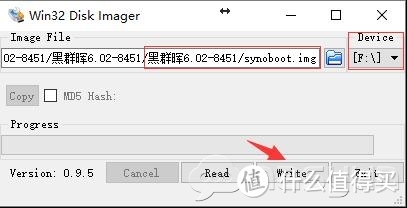
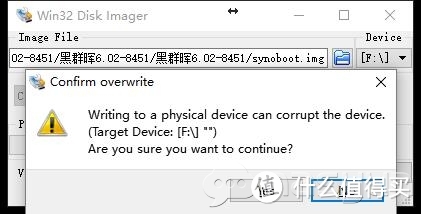
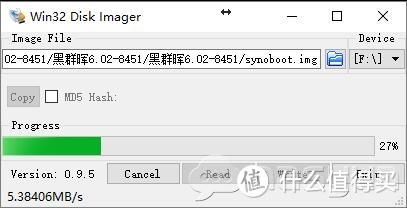
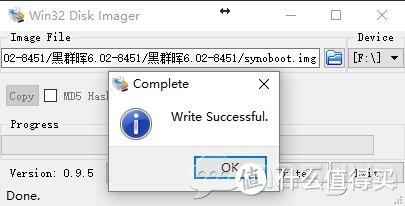
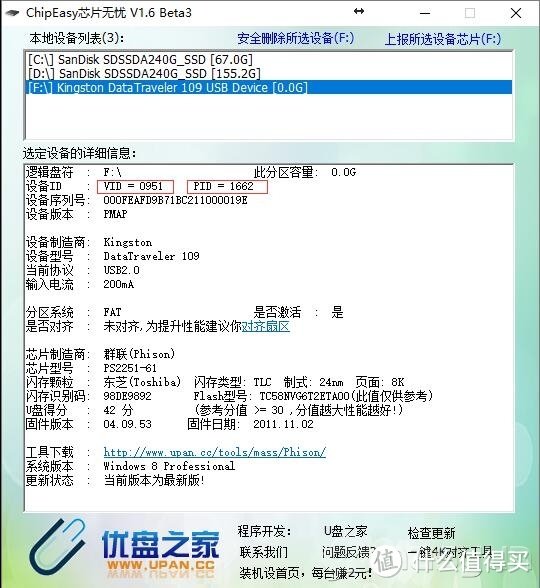
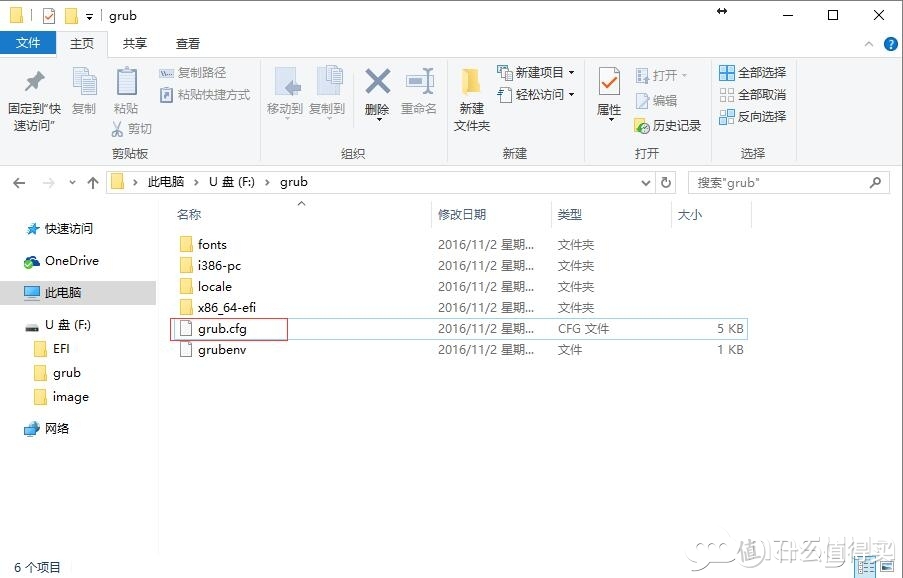
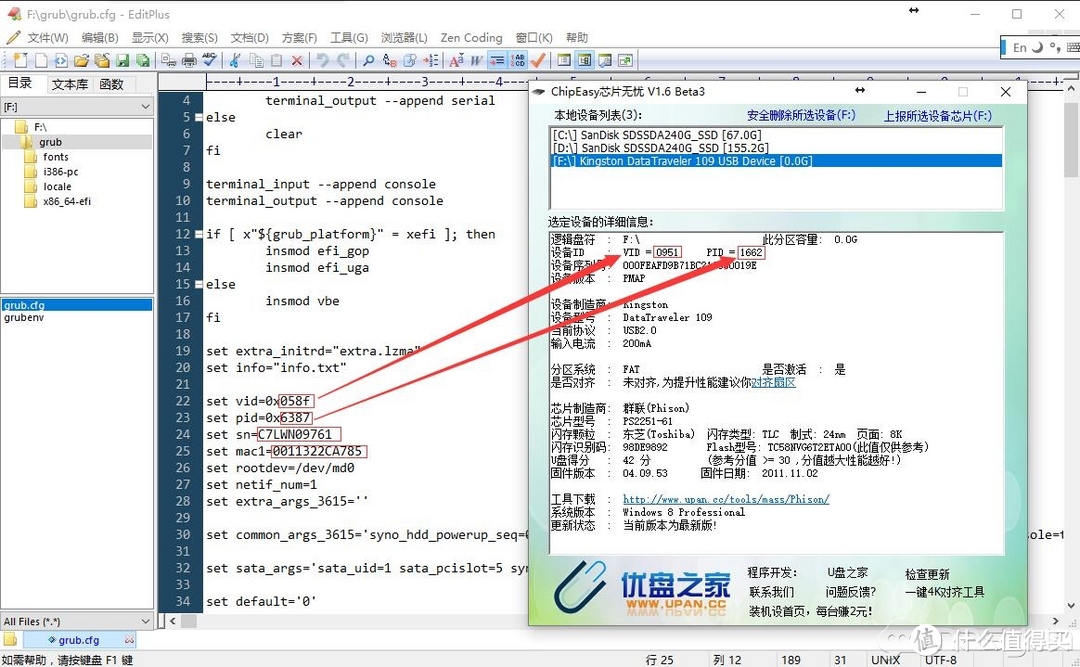
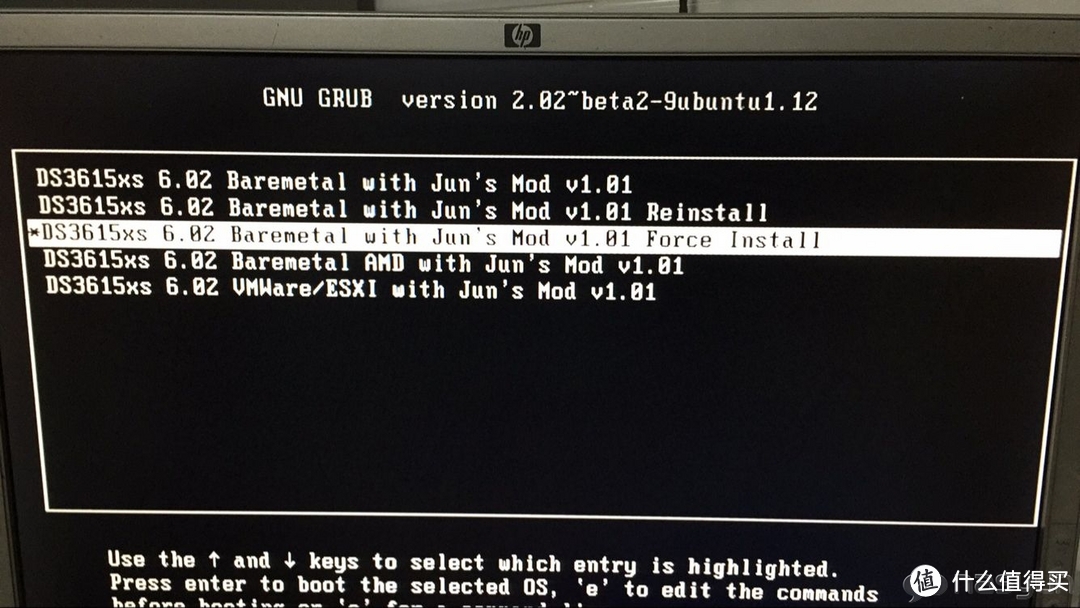
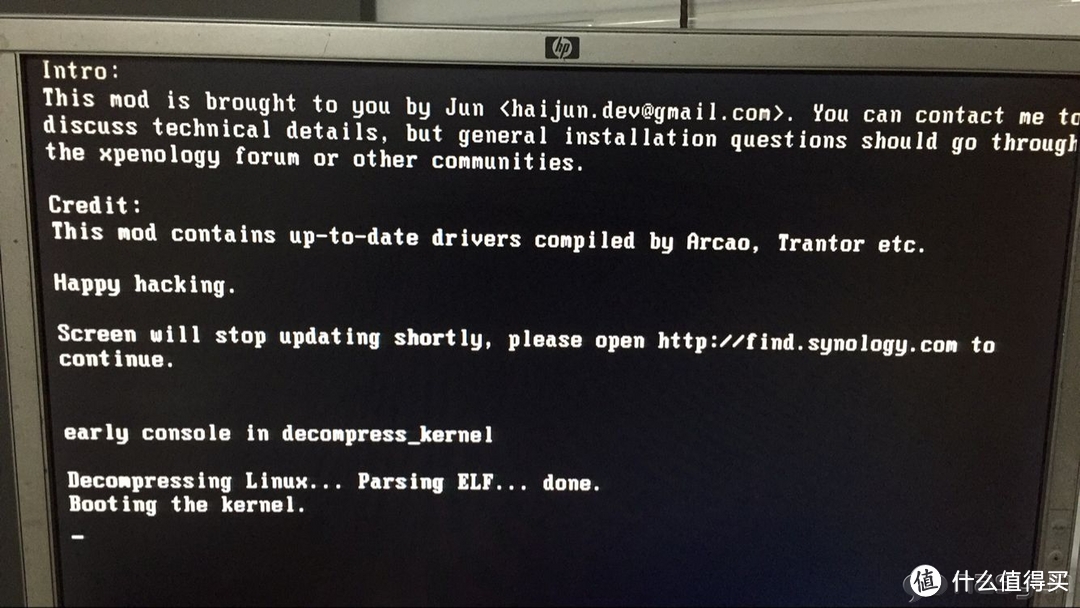
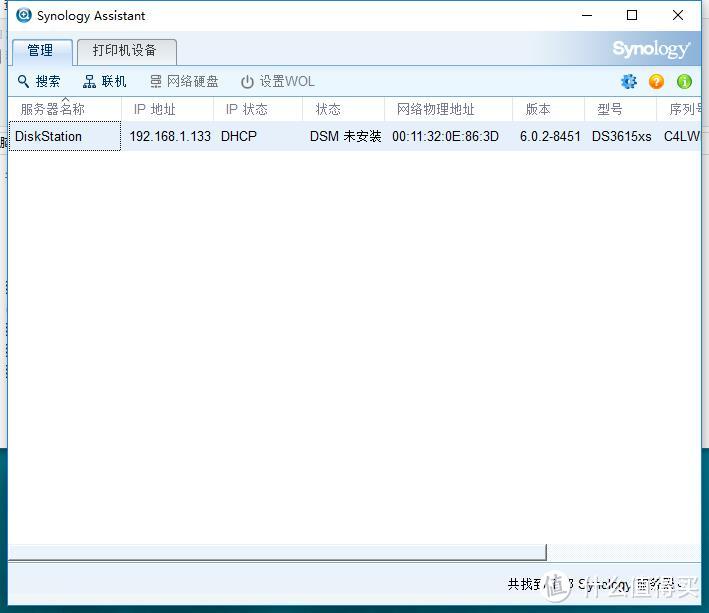
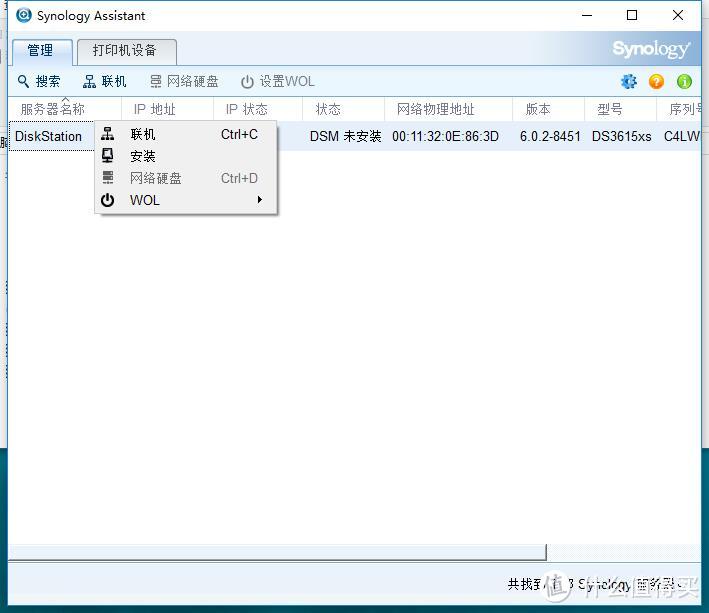
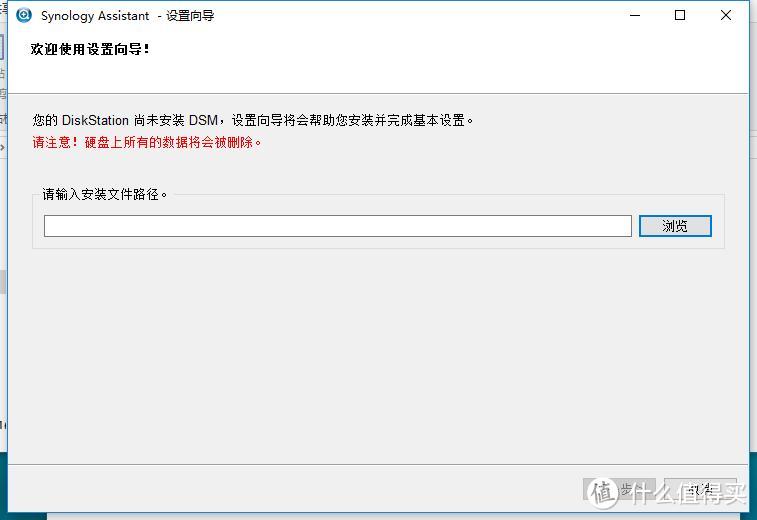
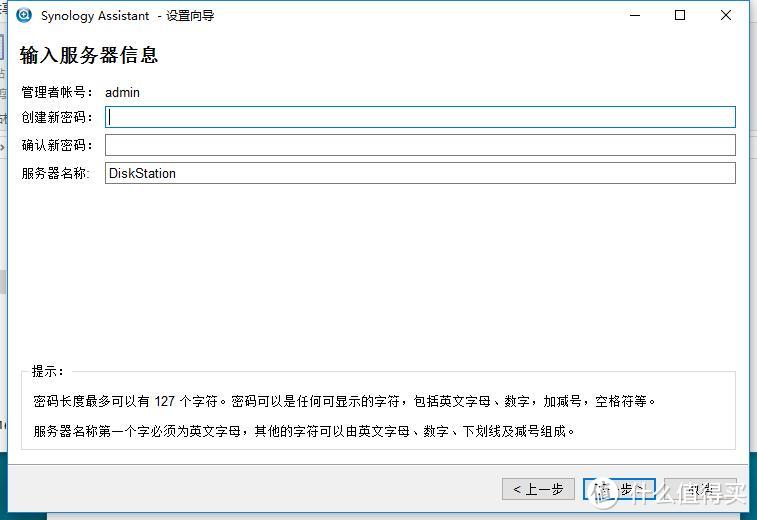
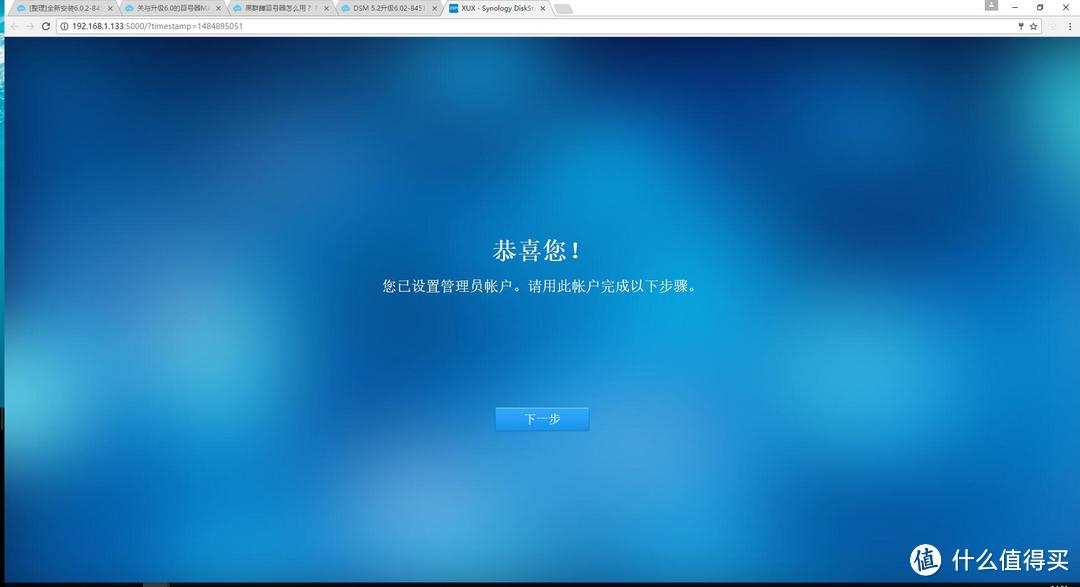
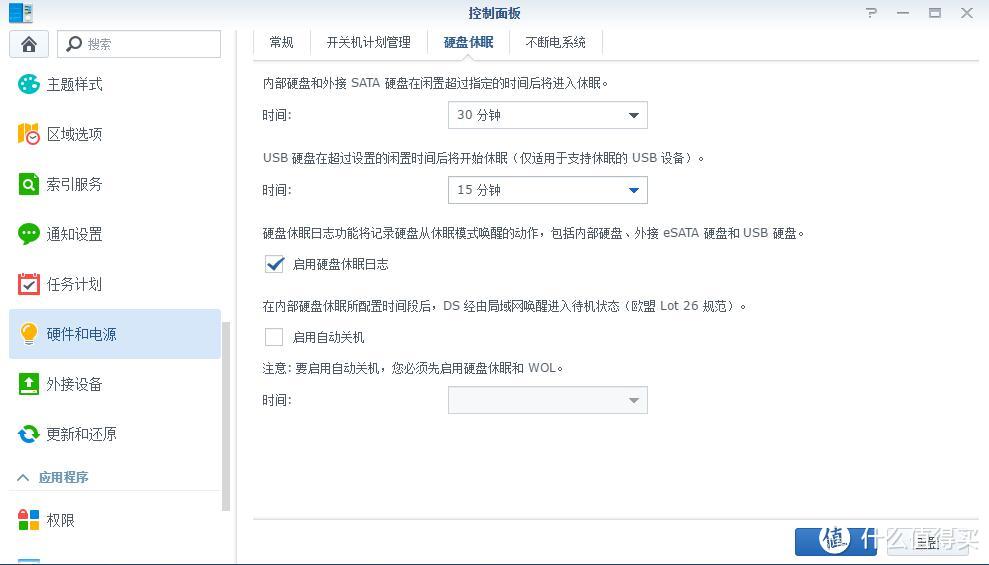
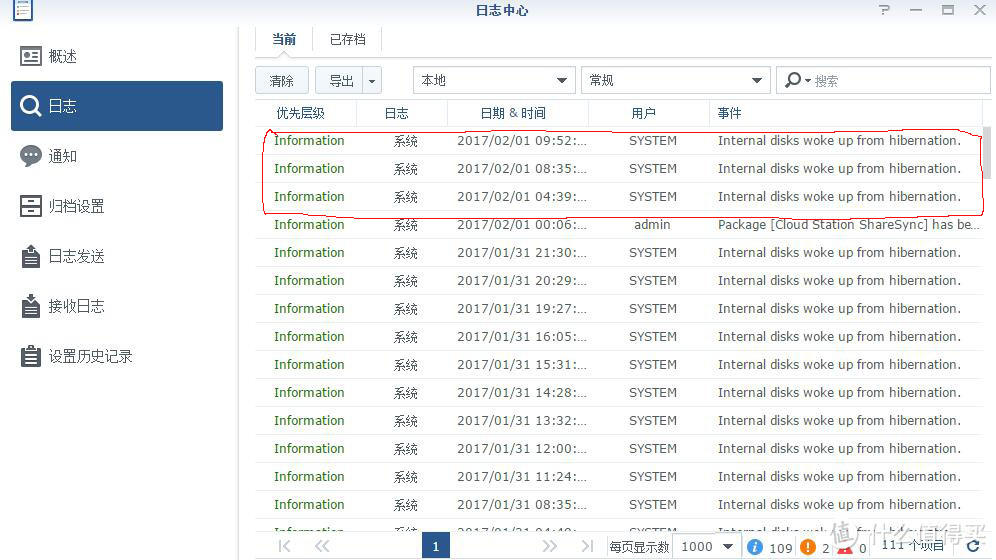
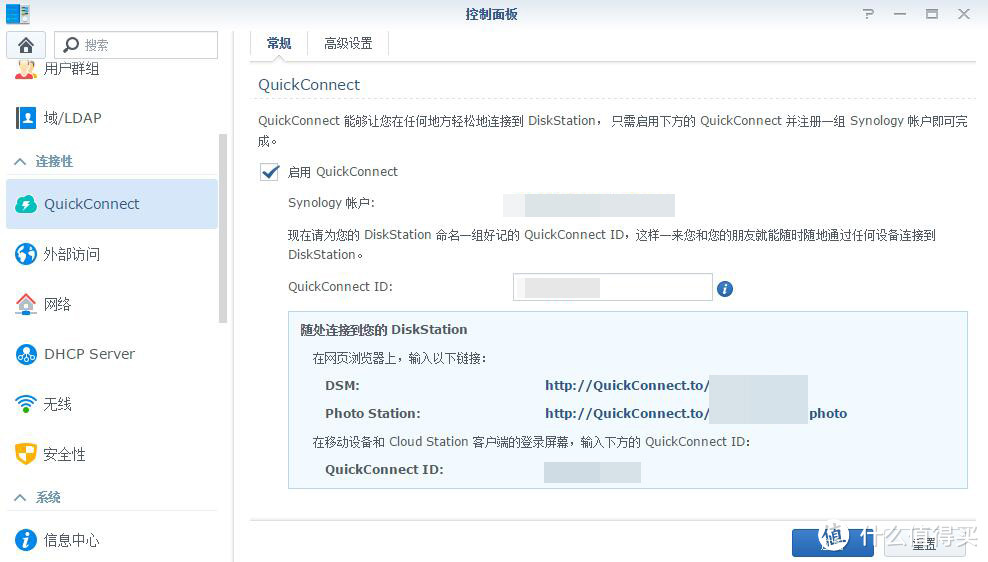
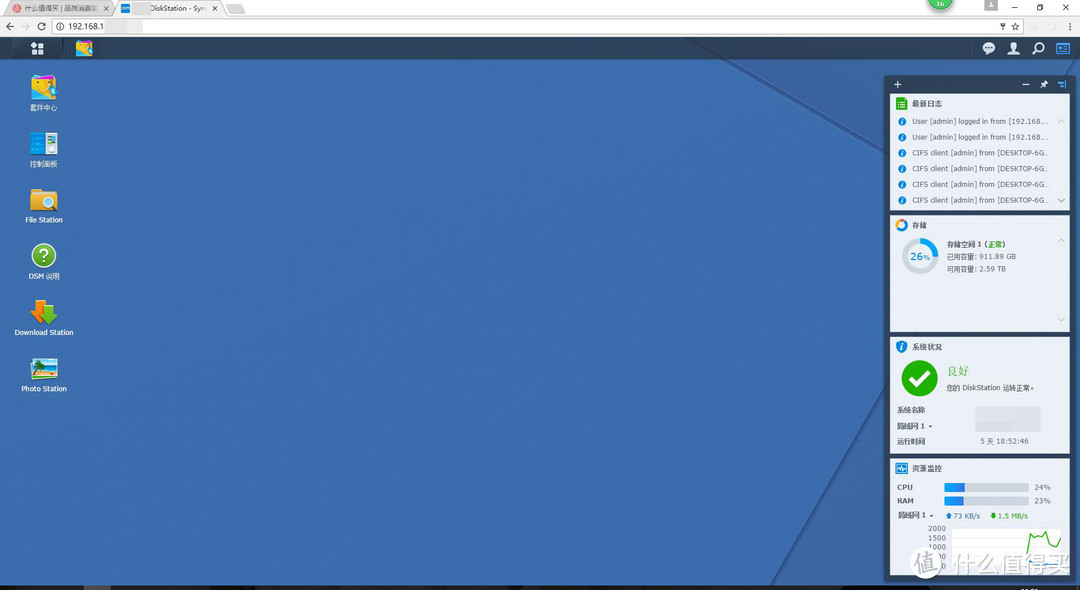
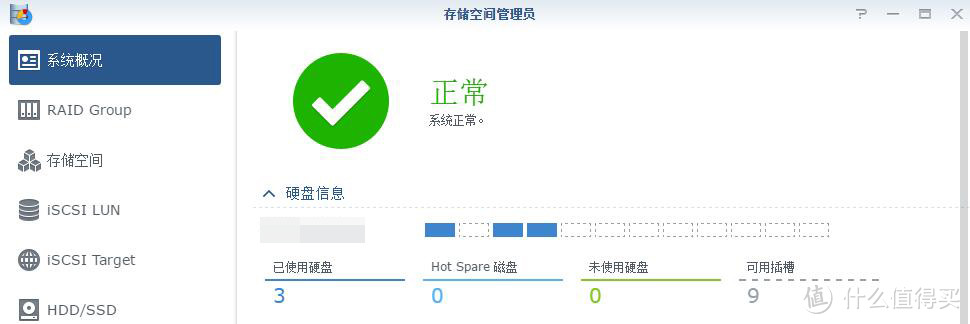
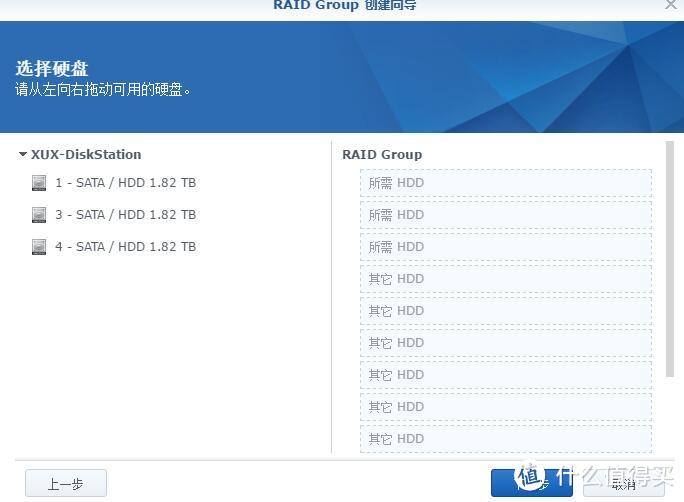
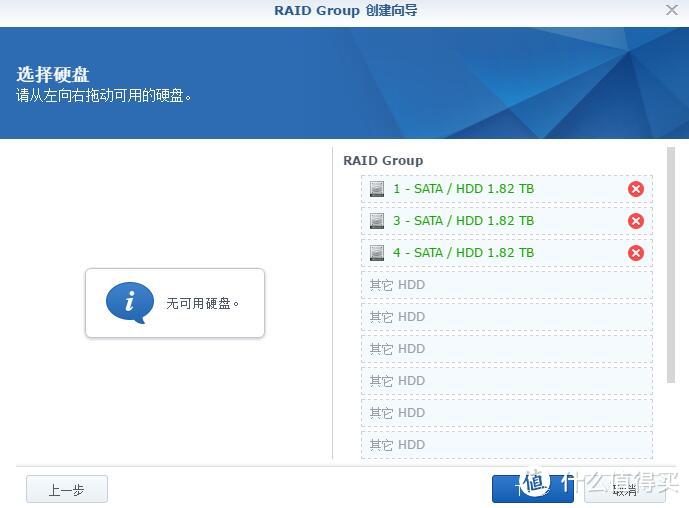
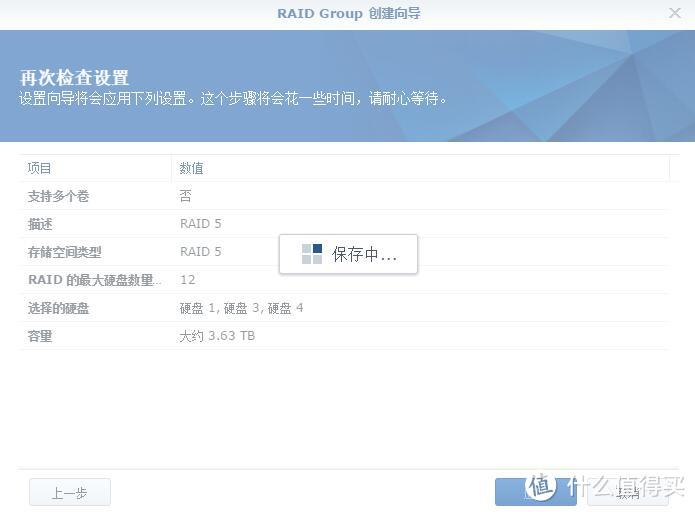
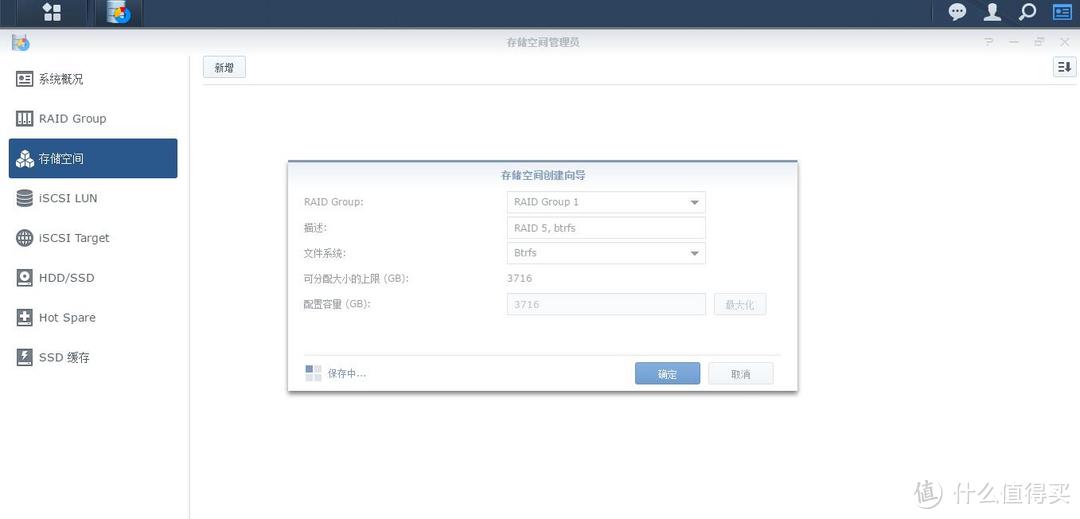
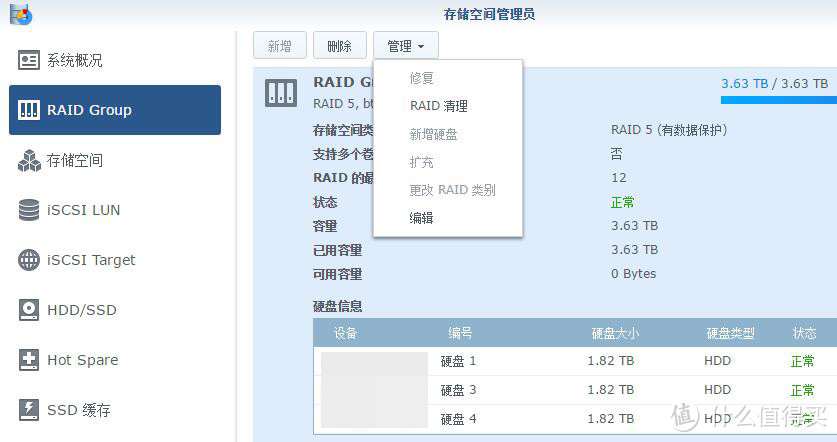
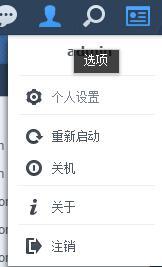
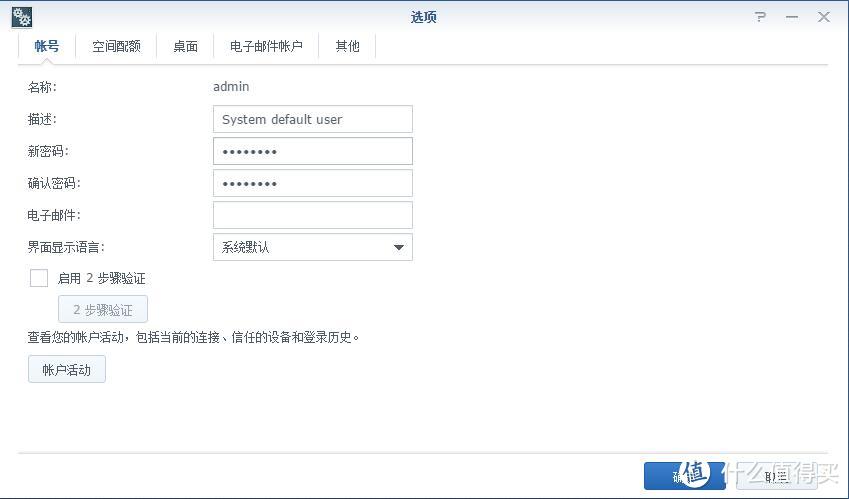
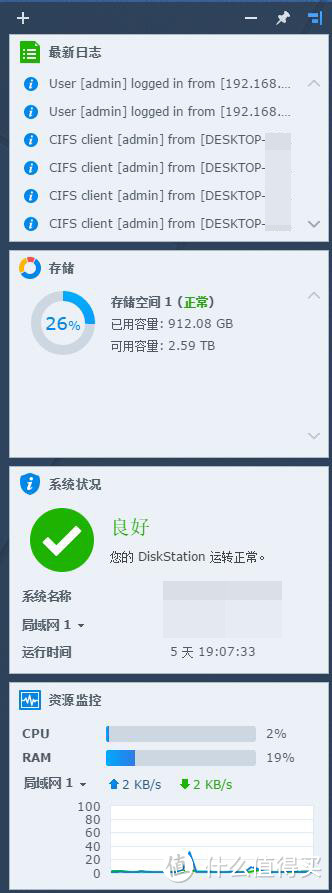
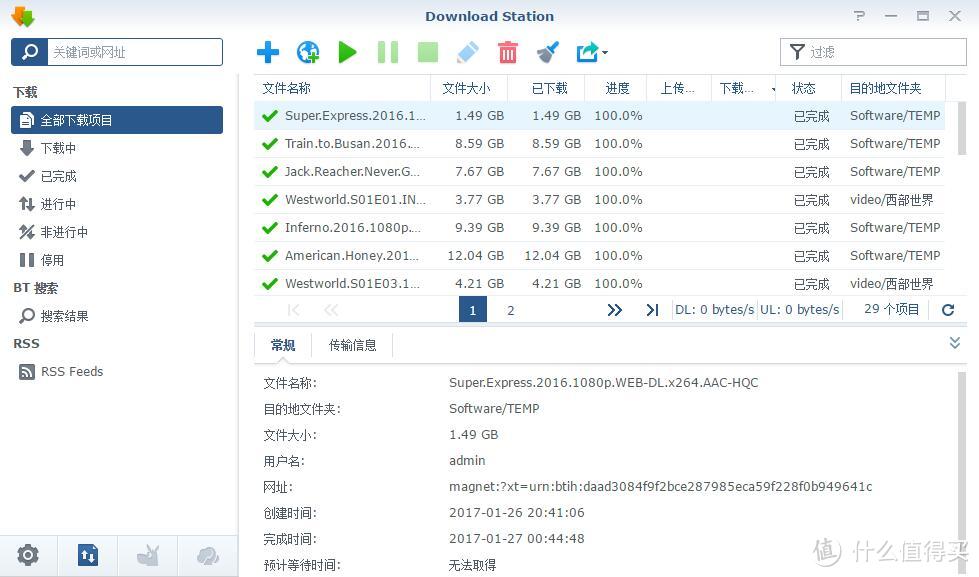
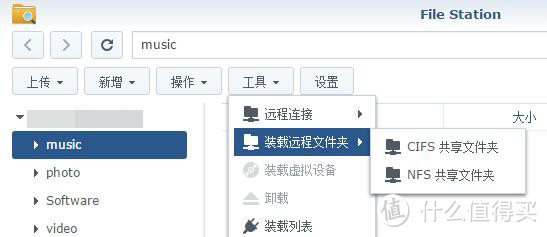
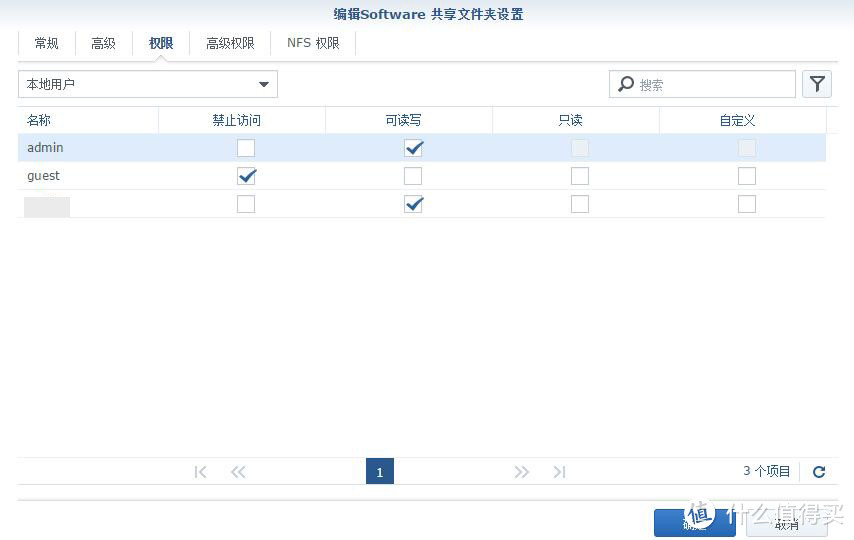
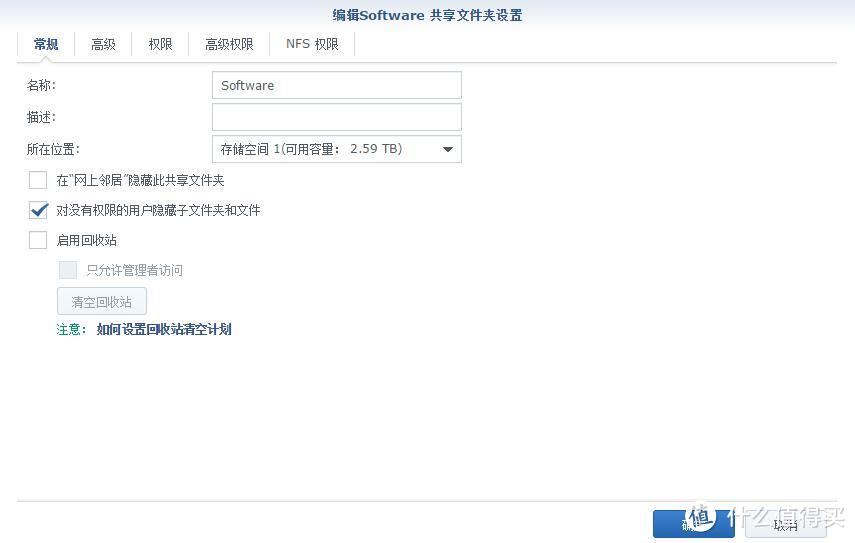
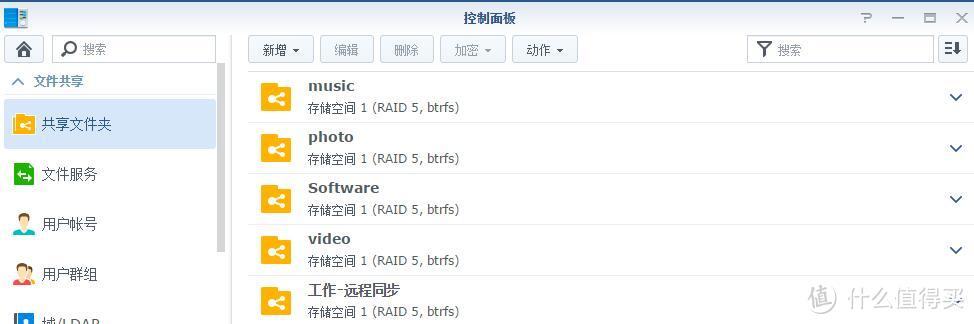
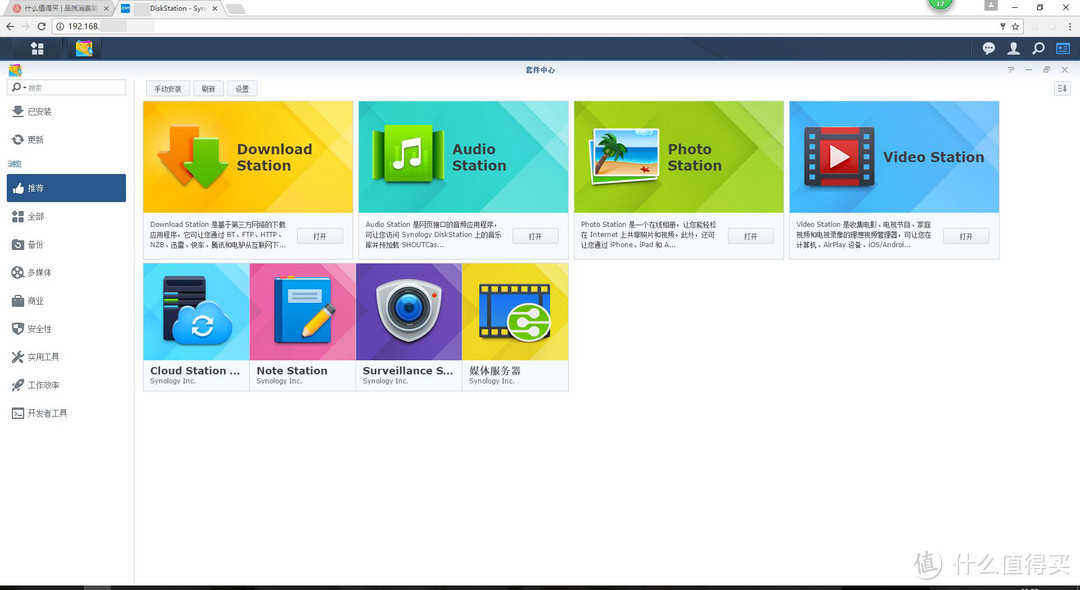
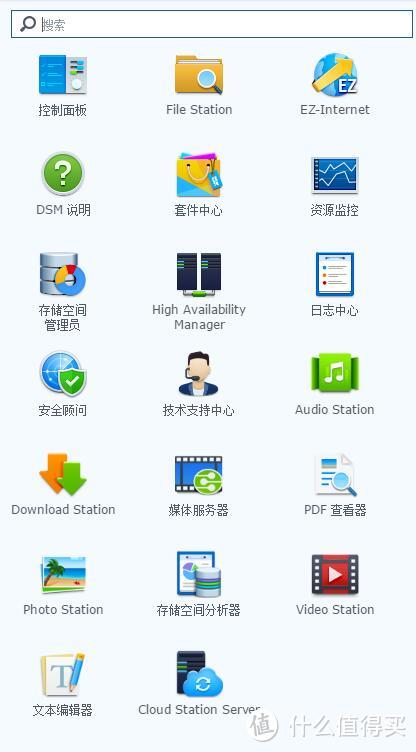
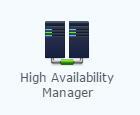
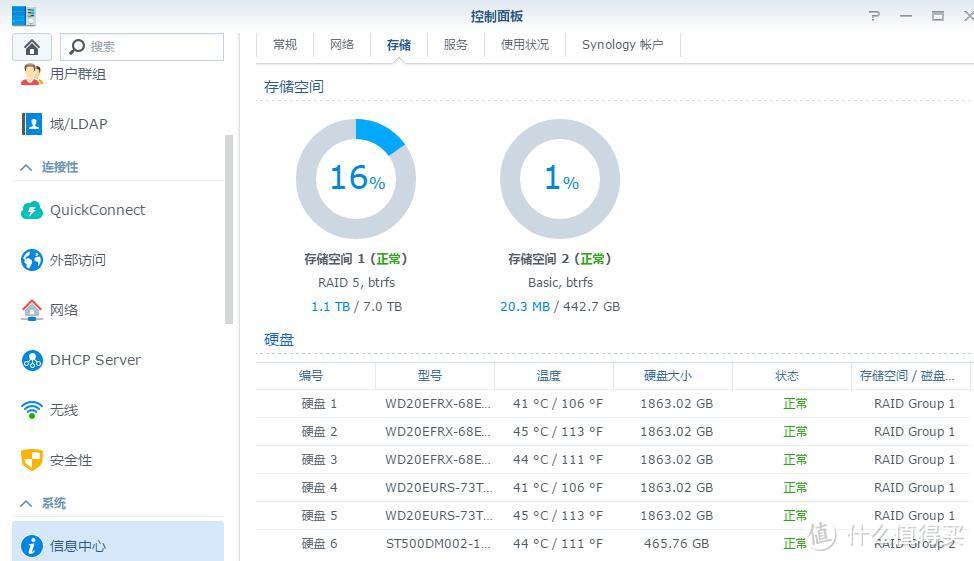
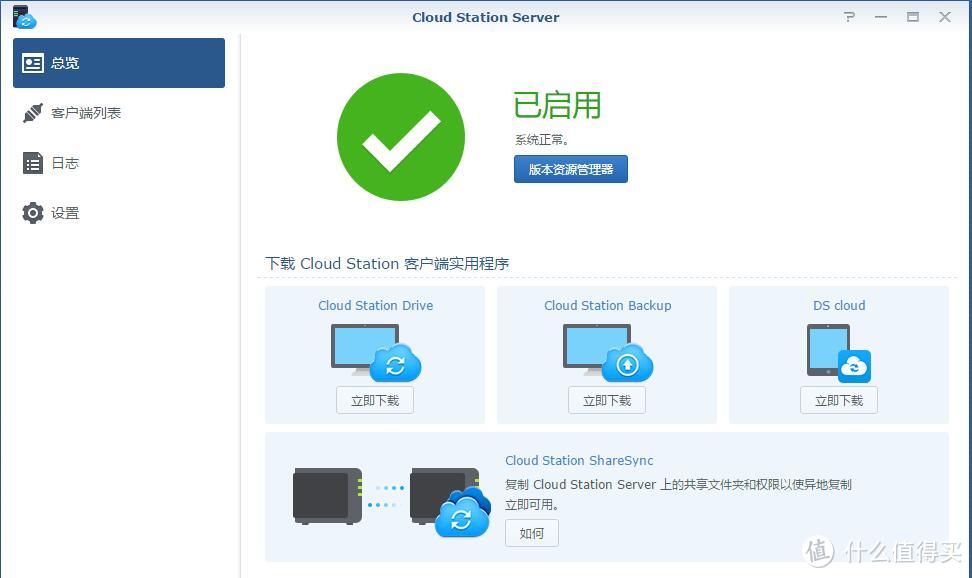
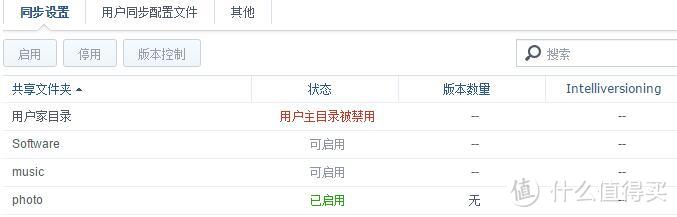
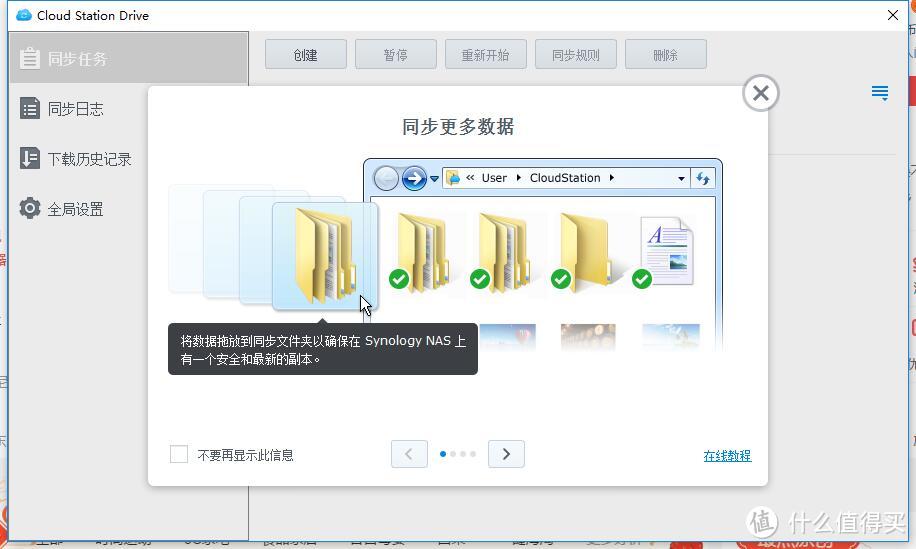
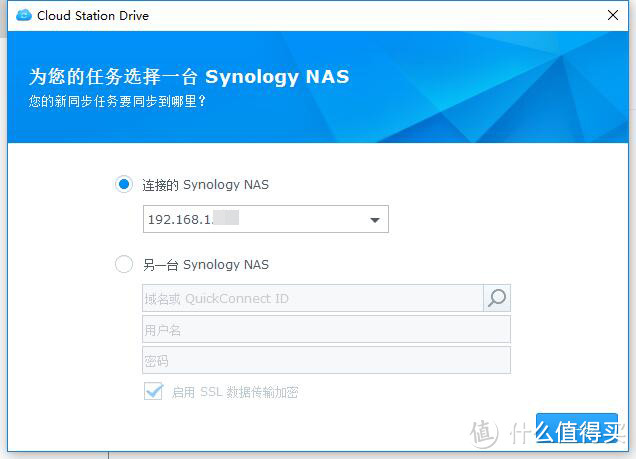
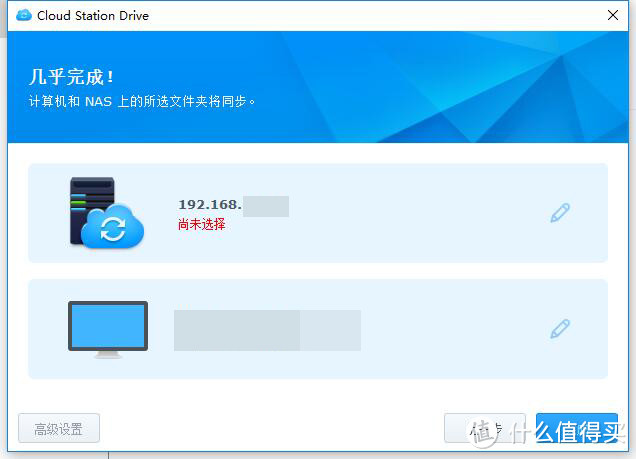
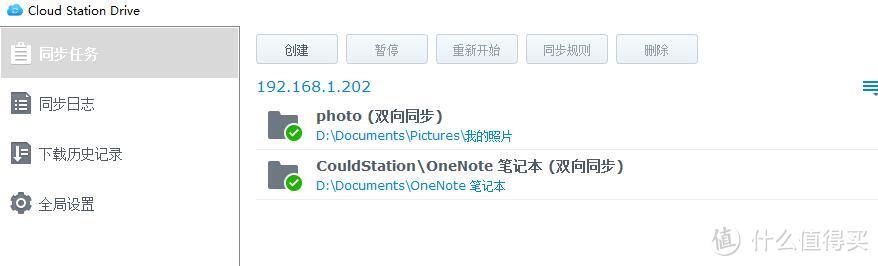
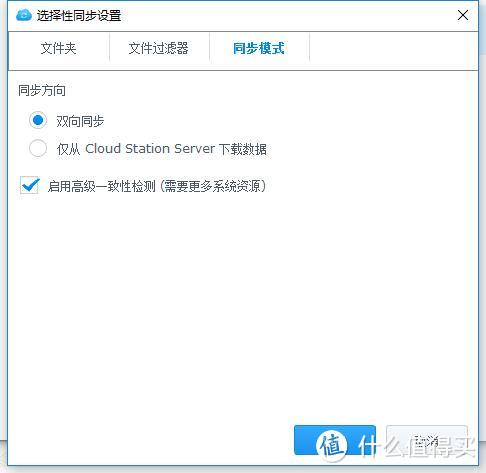
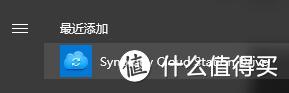
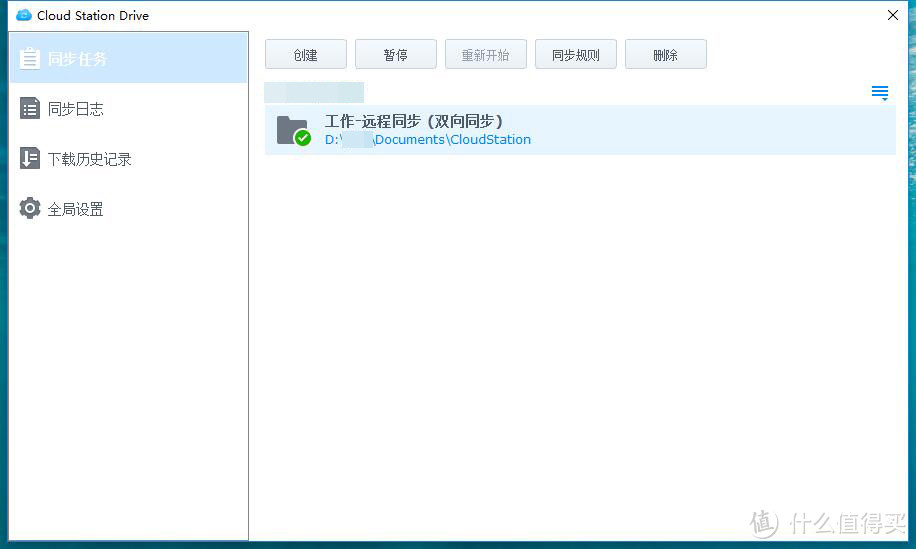
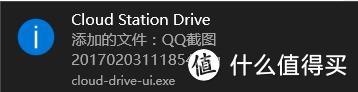
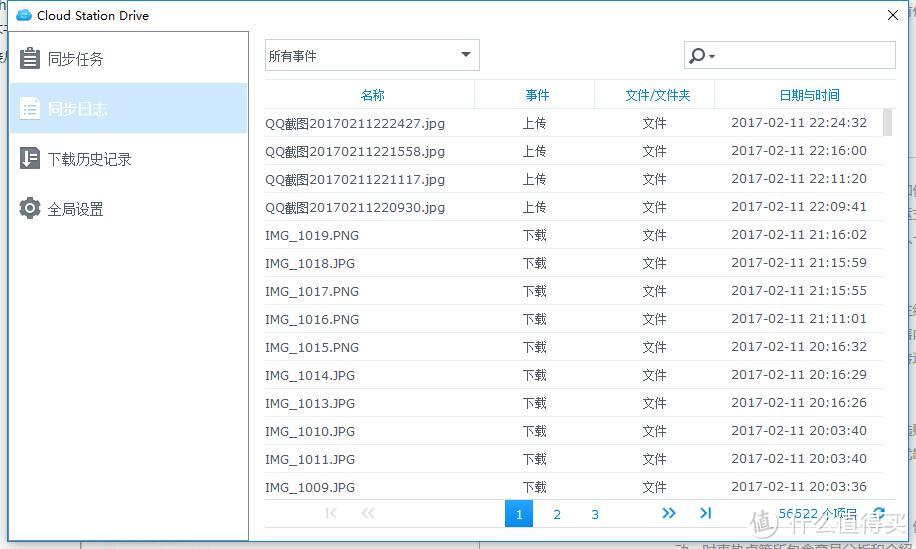
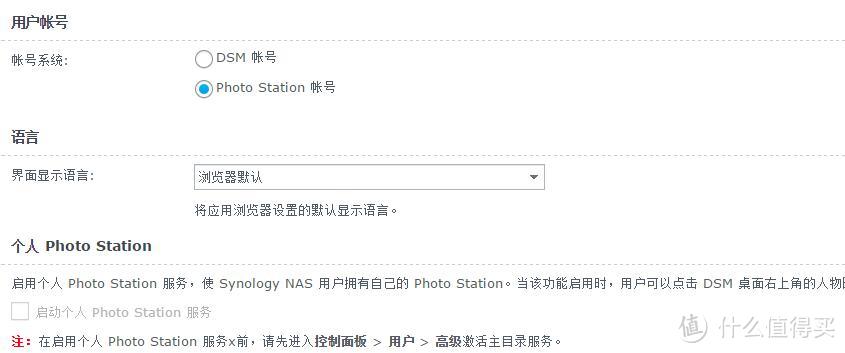
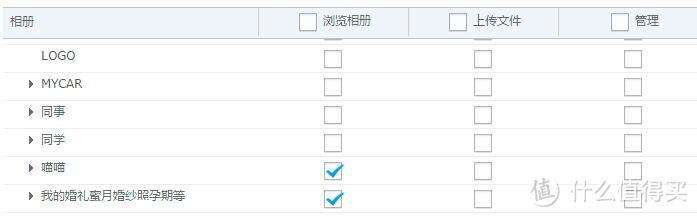

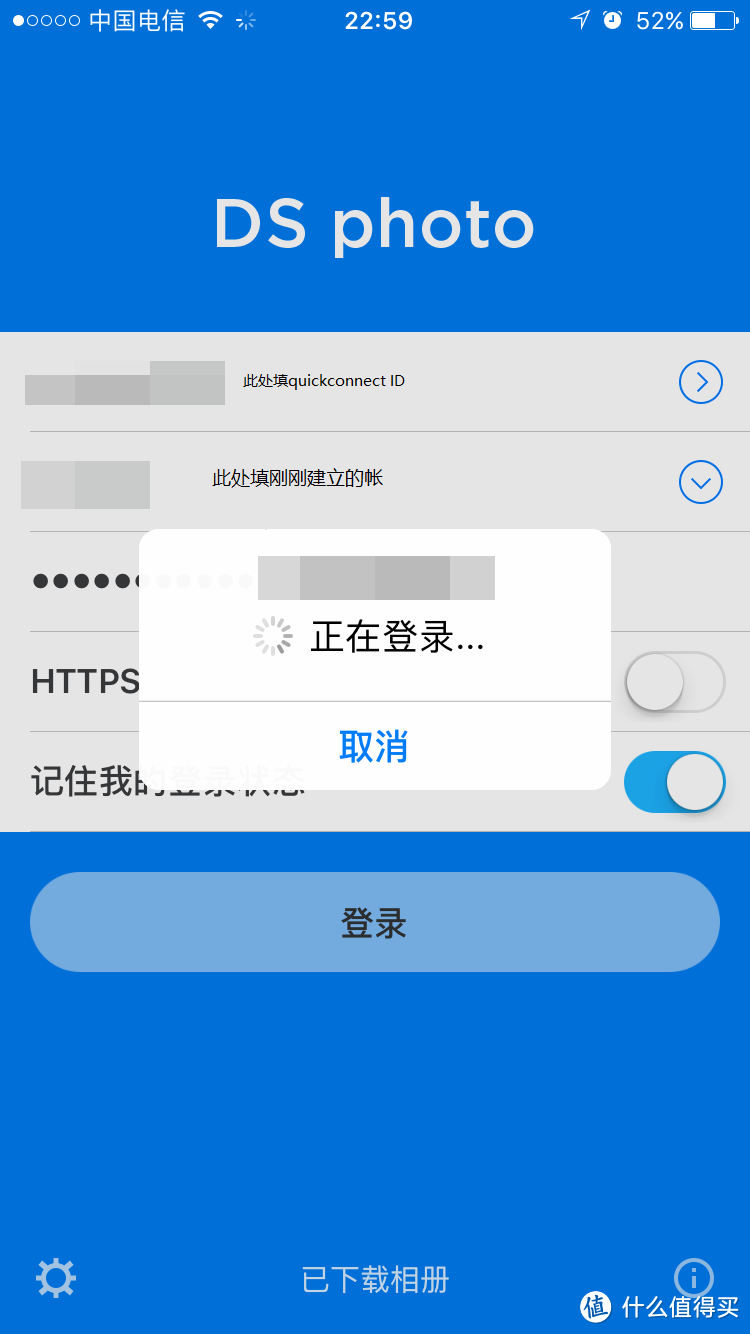
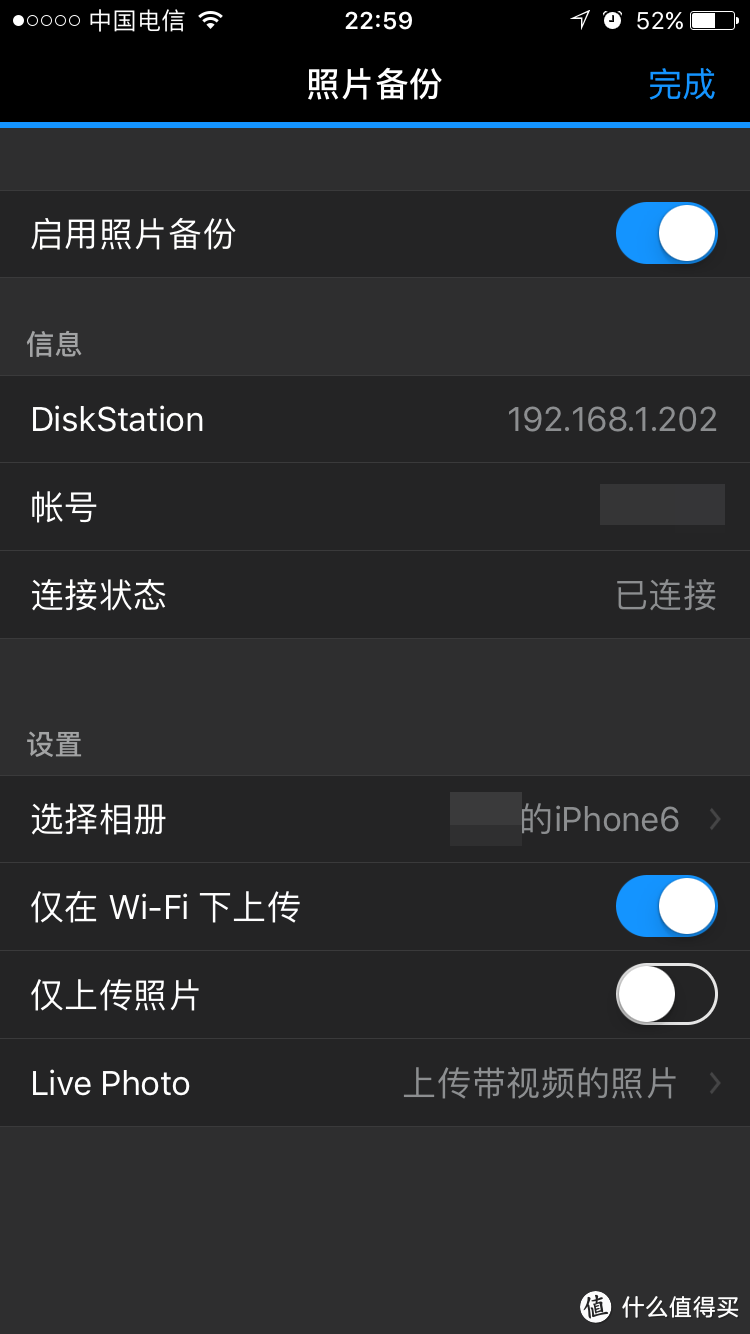


 微信支付宝扫一扫,打赏作者吧~
微信支付宝扫一扫,打赏作者吧~